Heim >System-Tutorial >Windows-Serie >So löschen Sie die Datei vcruntime140.dll
So löschen Sie die Datei vcruntime140.dll
- PHPznach vorne
- 2023-12-28 08:51:321175Durchsuche
Bei längerer Nutzung des Computers sammeln sich viele DLL-Dateien an. Diese Dateien sehen klein aus, verbrauchen aber viel Festplattengeschwindigkeit und beeinträchtigen den Betrieb des Systems. Wie löscht man also unerwünschte DLL-Dateien? Werfen wir einen Blick auf den spezifischen Vorgang.
So löschen Sie vcruntime140.dll
1. Klicken Sie auf die Schaltfläche „Start“ in der unteren linken Ecke des Systemdesktops oder drücken Sie gleichzeitig die Tasten „win+r“ auf der Tastatur, öffnen Sie „Ausführen“ und Klicken Sie hier, um einzutreten.
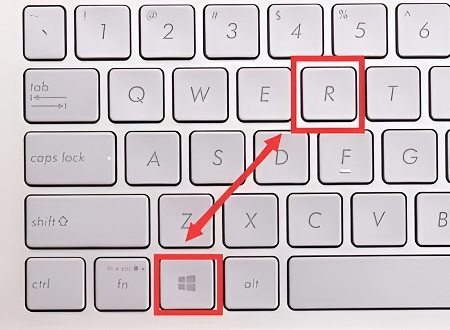
2. Geben Sie im Popup-Fenster „Ausführen“ „regedit“ ein, um den Befehl auszuführen, und klicken Sie auf „OK“.
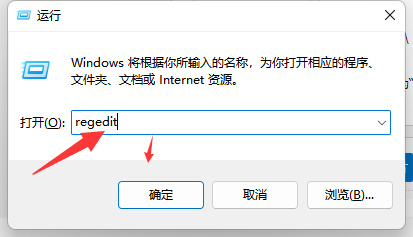
3. Erweitern Sie nacheinander die folgenden Pfade:
HKEY_LOCAL_MACHINE
SOFTWARE
Windows
CurrentVersion
SharedDlls
Wählen Sie dann das Element mit den Daten „0“ aus und Notieren Sie es von diesem Artikel nachher Auf den Pfad können Sie direkt mit der rechten Maustaste klicken, um dieses Element zu löschen. Wie im Bild unten gezeigt:
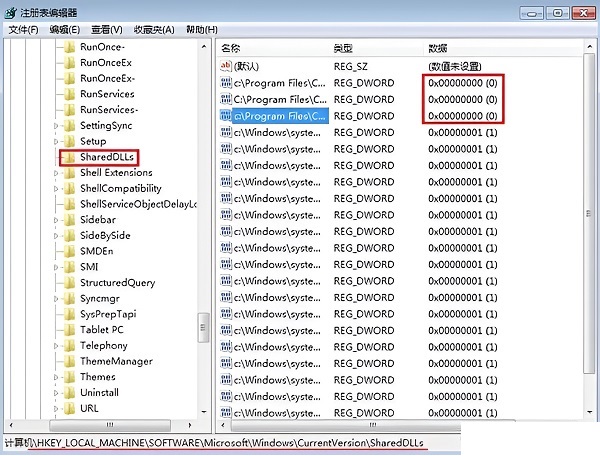 4. Solange Sie sich den Pfad merken, können Sie die entsprechende DLL-Datei finden und löschen.
4. Solange Sie sich den Pfad merken, können Sie die entsprechende DLL-Datei finden und löschen.
Das obige ist der detaillierte Inhalt vonSo löschen Sie die Datei vcruntime140.dll. Für weitere Informationen folgen Sie bitte anderen verwandten Artikeln auf der PHP chinesischen Website!
In Verbindung stehende Artikel
Mehr sehen- So lösen Sie das Problem, dass sich der Windows 7-Desktop um 90 Grad dreht
- So beenden Sie einen laufenden Prozess in Win7 zwangsweise
- Heute veröffentlichte Vorschauversion von Win11 Build 25336.1010: Wird hauptsächlich zum Testen von Betriebs- und Wartungspipelines verwendet
- Win11 Beta-Vorschau Build 22621.1610/22624.1610 heute veröffentlicht (einschließlich Update KB5025299)
- Die Fingerabdruckerkennung kann auf ASUS-Computern nicht verwendet werden. Tipps zum Hinzufügen von Fingerabdrücken zu ASUS-Computern

